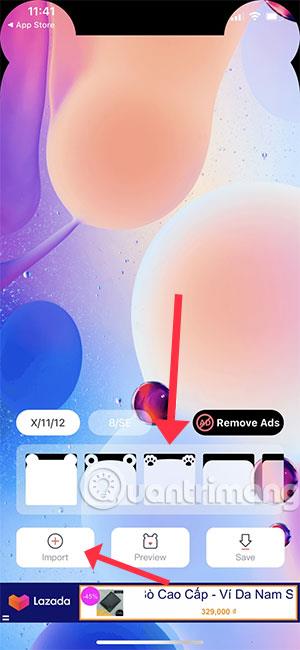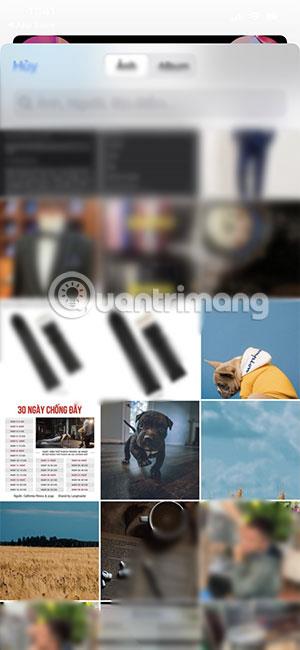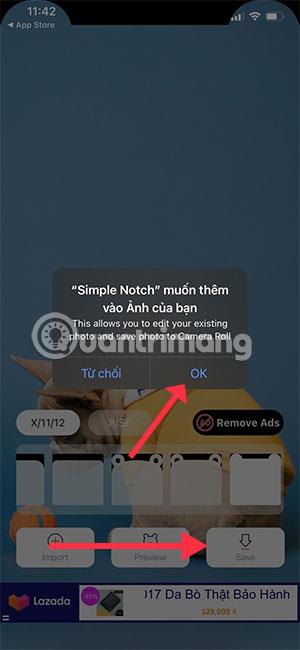Design králičího ucha již nepoužívá mnoho společností zabývajících se chytrými telefony, nové designy, jako jsou skryté kamery, kamery s kapkami vody, kamery skryté pod obrazovkou a další návrhy nekonečných obrazovek.
Snad jen Apple iPhone si stále zachovává design králičího ucha, ale tento design stále volí mnoho lidí. Z designu králičího ucha ho můžete proměnit v medvědí uši, kočičí uši nebo mnoho dalších vzorů.
Buď si to můžete navrhnout sami, nebo můžete použít aplikace, které podporují jednoduchý design tapety králičího ucha, jako je Simple Notch. Prostřednictvím několika kroků na Simple Notch budete mít tapetu pro iPhone kočičí ucho a medvědí ucho v mnoha různých stylech, které můžete nastavit jako tapetu.
Proměňte tapetu králičích uší na kočičí uši nebo medvědí uši pomocí Simple Notch
Krok 1: Stáhněte si aplikaci Simple Notch níže, poté ji otevřete, vyberte styl tapety podle stylu králičího ucha, jako je X/11/12 nebo 8/SE a vyberte styl „ucho“ v seznamu a klikněte na Importovat. Dále vyberte tapetu z knihovny.
Stáhněte si Simple Notch pro iOS
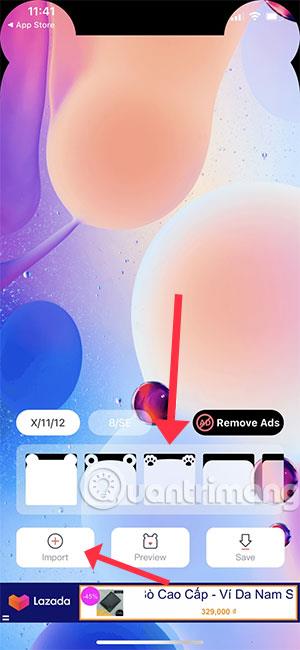
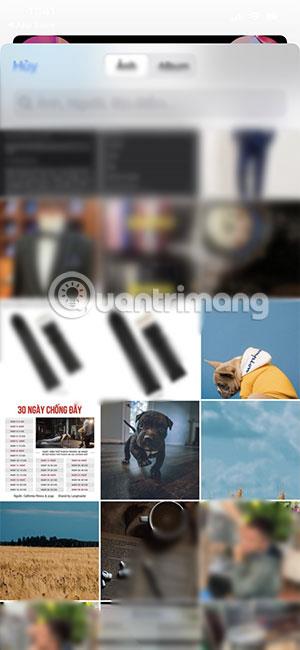
Krok 2 : Po výběru tapety si můžete prohlédnout její náhled výběrem Náhled. Pokud se vám líbí, klikněte na uložit a uložte fotku do svého alba. Když přejdete do svého fotoalba, uvidíte svou novou tapetu.

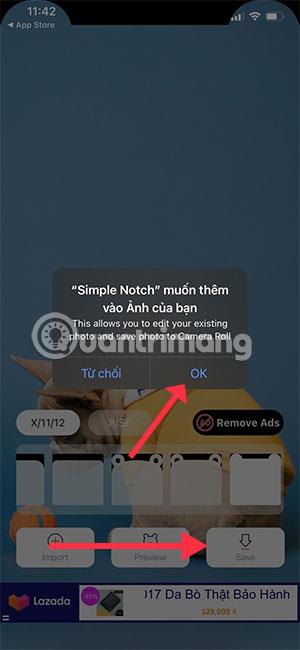
Simple Notch je jednou z aplikací, která pomáhá uživatelům vytvářet tapety podle vzorů s ušima, jako jsou medvědí uši, kočičí uši nebo mnoho různých vzorů, aby vytvořili jedinečný a méně nudný design obrazovky Výchozí design králičího ucha.
Vidět víc: